win7怎么换自己的壁纸 win7桌面壁纸怎么改
更新时间:2023-11-01 09:43:25作者:jiang
在如今的数字时代,个性化已经成为了人们使用电脑的一种需求,而在众多个性化设置中,更换自己喜欢的壁纸是其中一项常见的操作。对于使用Windows 7操作系统的用户来说,改变桌面壁纸是一项非常简单的任务。只需几个简单的步骤,便能让我们的电脑屏幕焕然一新。接下来让我们来一起了解一下Win7怎么换自己的壁纸,以及如何改变Win7桌面壁纸。
操作方法:
1.第一步:单击电脑桌面左下角的“开始”按钮。
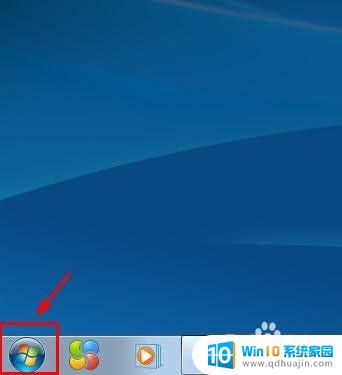
2.第二步:选择电脑程序中的“控制面板”选项。
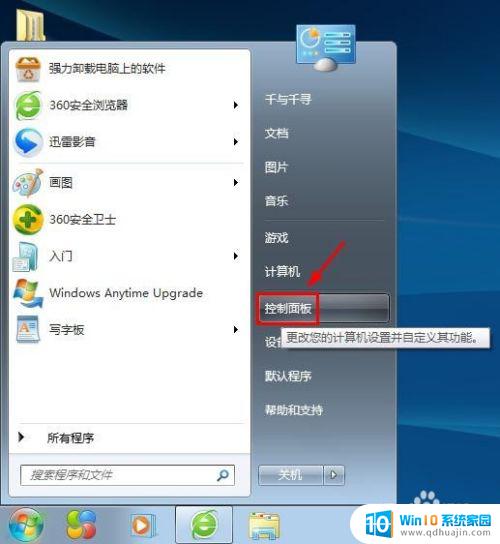
3.第三步:在弹出的电脑设置对话框中选择“更改桌面背景”选项。

4.第四步:如下图所示,弹出“桌面背景”设置对话框。我们可以根据自己的需要进行设置。
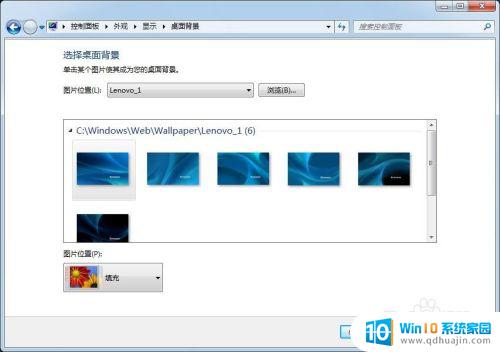
5.第五步:单击“图片位置”或者后面的“浏览”按钮,根据自己的喜好选择桌面壁纸。
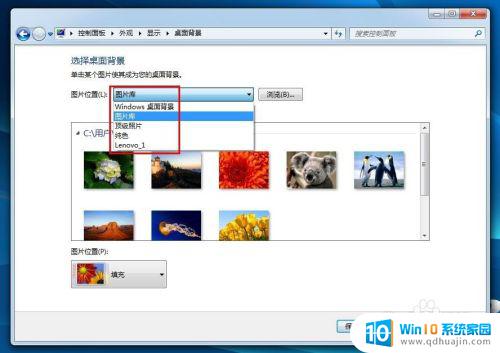
6.第六步:选择好要设置的图片,在“图片位置”中设置图片的展示方式。设置完成后单击“保存修改”按钮。
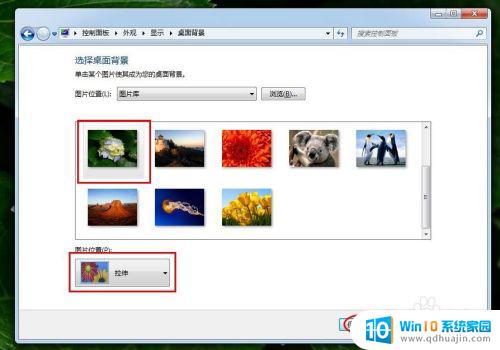
7.第七步:单击“控制面板”对话框右上角的“关闭”按钮,完成操作。
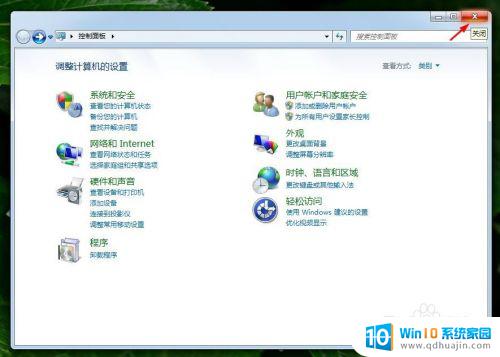
以上就是如何更改Win7桌面壁纸的全部内容,需要的用户可以按照本文的步骤进行操作,希望这篇文章能对大家有所帮助。
win7怎么换自己的壁纸 win7桌面壁纸怎么改相关教程
热门推荐
win7系统教程推荐
- 1 win7相机怎么打开 Win7摄像头如何打开
- 2 win 7怎么设置系统还原点 win7笔记本恢复出厂设置快捷键
- 3 windows7系统截图工具快捷键 Win7系统截图快捷键教程
- 4 win7系统怎么查主板型号 win7主板型号查看方法
- 5 win7添加不了打印机 win7无法添加网络打印机怎么办
- 6 win7怎么连有线耳机 Win7耳机插入后无声音怎么办
- 7 window7怎么联网 Win7无线上网和宽带上网设置教程
- 8 固态硬盘 win7 win7系统固态硬盘优化设置教程
- 9 win7 怎么共享文件 Win7如何在局域网内共享文件
- 10 win7电脑蓝牙怎么连接音响 Win7连接蓝牙音箱教程
win7系统推荐